准备
一般情况下,我们都要将linux自带的OPENJDK卸载掉,然后安装SUN的JDK。
首先,卸载自带的java
查看Linux自带的JDK是否已安装。
输入如下命令,查看已经安装的JAVA版本信息。
java -version 输入如下命令,查看JDK的信息。
rpm -qa|grep java 如下图所示。
卸载已经安装的JAVA,如下图所示。
卸载完成,如下图所示。
卸载另外一个,如下图所示。
卸载完成,如下图所示。
第二步,安装SUN的JDK。
官网:http://www.oracle.com/technetwork/java/javase/downloads/jdk7-downloads-1880260.html
在/usr下建立一个java目录,以备将java程序安装在此目录下,输入如下命令:
mkdir /usr/java 把下载好的安装文件拷贝到原系统的共享文件夹share中,通过命令查看文件:
cd /mnt/share
ls -a 将文件复制到/usr/java目录下,输入如下命令:
cp *.gz /usr/java 查看/usr/java目录,输入如下命令:
cd /usr/java
ls -a 解压文件,输入如下命令:
Linux代码
tar -xzvf jdk-7u79-linux-x64.gz 解压后,在/usr/java目录下就会生成一个新的目录jdk1.7.0_79,该目录下存放的是解压后的文件。
为了以后设置方便,我们该生成的目录jdk1.7.0_79改名为jdk,输入如下命令:
mv jdk1.7.0_79 jdk 或者,如果你下载的文件是rpm 格式的话,在上面用tar命令处,替换为下列命令来安装,其他步骤不变。
rpm -ivh jdk-7u79-linux-x64.rpm 最后进行环境变量的设置。
输入如下命令,进入配置文件,或者通过其他方式打开配置文件。
vi /etc/profile 进入配置文件,如下图所示,将下面的第1行删除,换为下面2-4行配置信息。
export PATH USER LOGNAME MAIL HOSTNAME HISTSIZE HISTCONTROL
export JAVA_HOME=/usr/local/jdk1.7.0_79
export PATH=$JAVA_HOME/bin:$PATH
export CLASSPATH=.:$JAVA_HOME/lib/dt.jar:$JAVA_HOME/lib/tools.jar让环境变量生效。
执行配置文件,令其立刻生效,输入如下命令:
source /etc/profile 验证是否安装成功,输入如下命令:
Java -version 









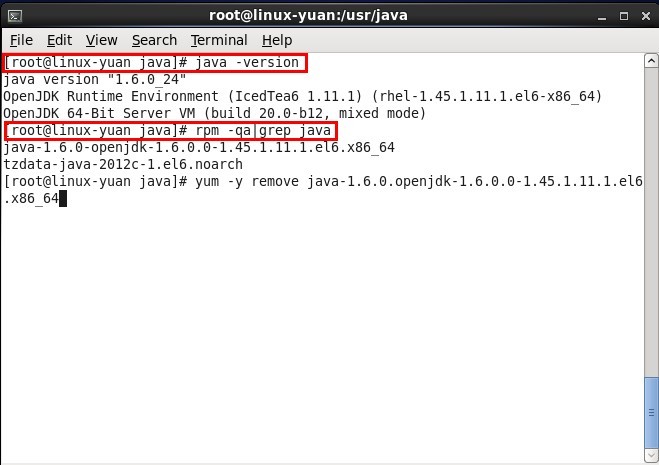
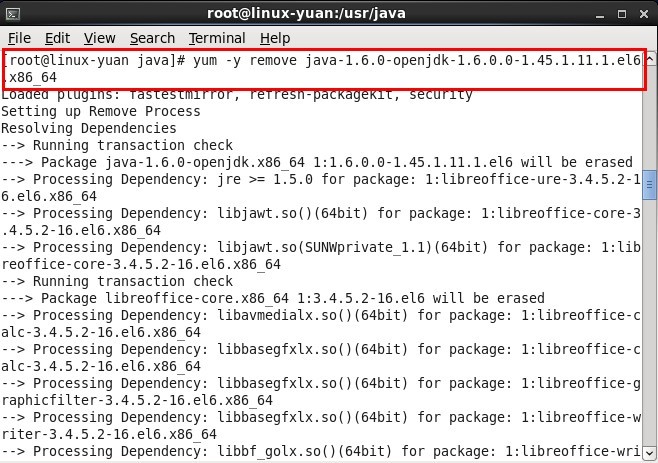
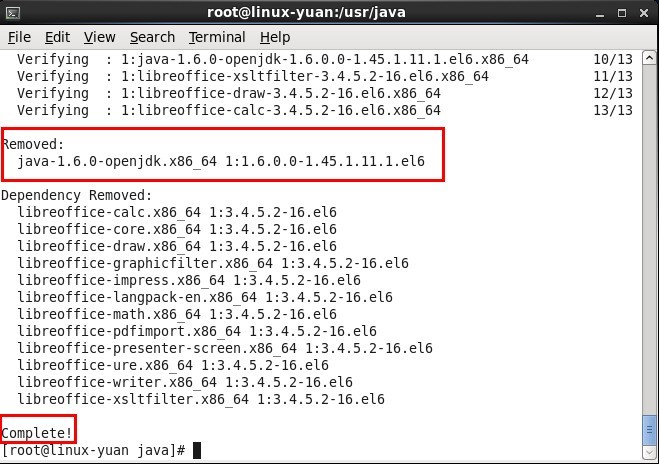
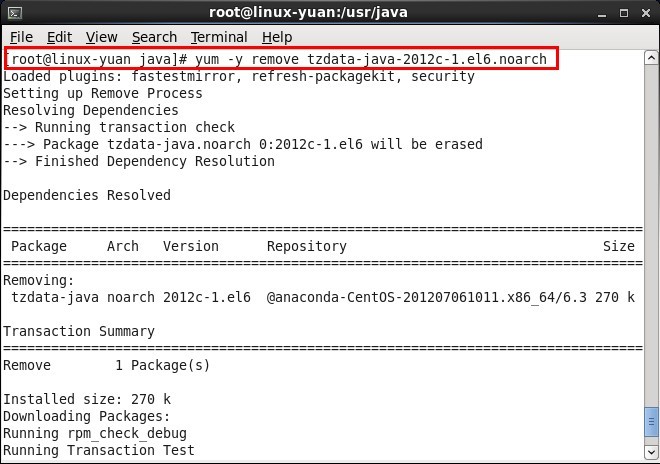
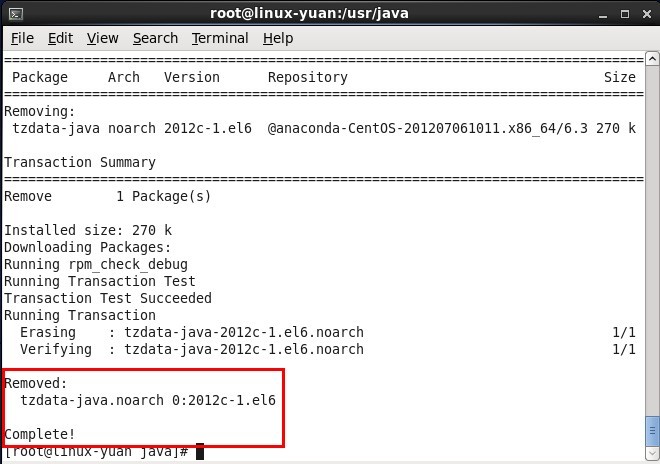














 7560
7560

 被折叠的 条评论
为什么被折叠?
被折叠的 条评论
为什么被折叠?








